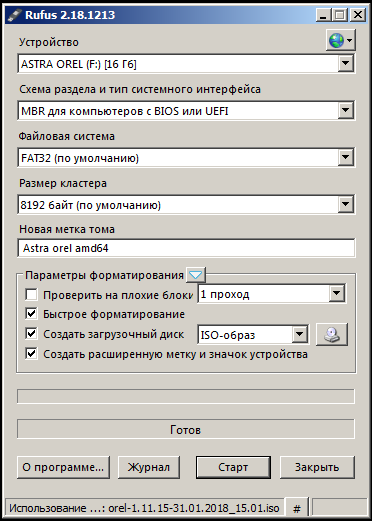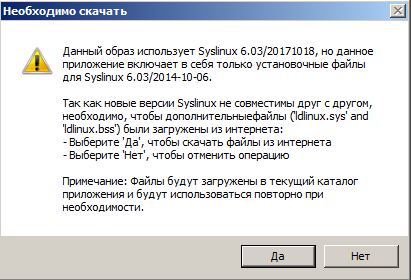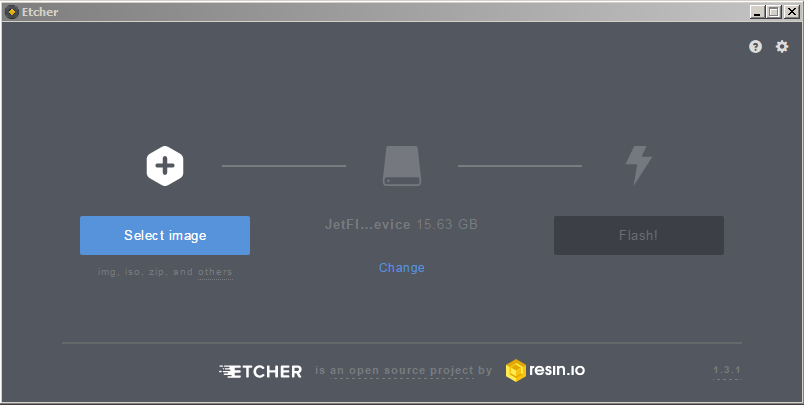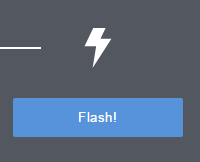На этой странице Вы найдете инструкции для создания загрузочных USB носителей с Astra Linux в различных ОС.
Все ISO образы являются гибридными, их можно напрямую записывать на USB устройства, так и на обычные CD/DVD диски
Данная статья применима к:
- ОС ОН Орёл 2.12
- ОС СН Смоленск 1.6
Linux
Утилита dd
Самый простой способ. Рекомендуется записывать именно этим способом.
Внимание!
Это уничтожит все данные на вашем USB накопителе!
Подсказка
Узнать путь к USB устройству можно выполнив команду lsblk. Убедитесь, что оно не примонтировано.
image.iso - путь к образу, /dev/sd[x] - путь к USB устройству. Используйте именно путь /dev/sdx, а не /dev/sdx1
Внимание!
Будьте внимательны при указании USB устройства. Утилита dd не будет задавать вопросов.
Windows
Утилита Rufus
Create bootable USB drives the easy way!
Rufus - это утилита, которая помогает форматировать и создавать загрузочные Flash/Pen/Key диски, карты памяти и т.д.
Rufus будет особенно полезен в случаях, когда:
- необходимо создать загрузочный USB-диск из загрузочного ISO-образа (Windows, Linux, UEFI и др.)
- необходимо работать на системах, которые не имеют установленной ОС
- необходимо прошить BIOS или другую прошивку из-под DOS
- необходимо запустить низкоуровневую утилиту
Несмотря на небольшой размер, Rufus умеет делать все, что вам нужно!
Скачиваем утилиту с сайта: https://rufus.akeo.ie/?locale=ru_RU, не требует установки, запускаем:
Выбираете устройство USB (в данном случае это диск F: емкостью 16Гб
Оставляем настройки по умолчанию
Напротив галочки "Создать загрузочный диск" выбираем ISO образ и нажимаем иконку с диском
Выбираем образ установочного диска Astra Linux и жмем старт.
На вопрос о предложении скачать более новую версию загрузчика syslinux - отвечаем "Да"
Записываем в режиме ISO-образа
Смиримся с тем, что информация на USB носителе будет УНИЧТОЖЕНА!
Ждем. По окончанию записи, программа уведомит нас об этом.
Загрузочный USB накопитель готов к работе!
Утилита Etcher
Для тех, кого пугает количество галочек и кнопок.
Скачиваем утилиту https://etcher.io/
Выбираем Etcher for Windows 64-bit (Portable) если не хотим устанавливать утилиту.
Запускаем, выбираем образ диска, нажатием "Select image"
Убедимся, что выбран нужный usb накопитель. Изменить его можно нажав кнопку Change.
Нажимаем большую синюю кнопку FLASH
Через некоторое время usb готов!